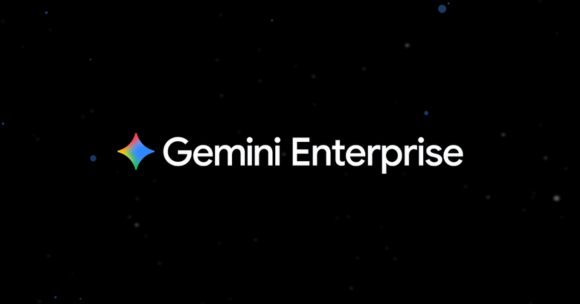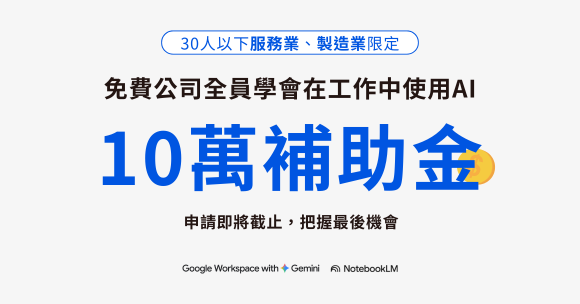新版本Google Drive File Stream 9/27啟用!
2017.09.27
舊版本的Google Drive 電腦的同步軟體即將在2018年3月12日退役,將由9/27啟用新版本的Google Drive File Stream來提供更便利的服務,優點為可利用檔案串流的方式讓使用者管理雲端空間與檔案。Google Drive File Stream可以使用的情境如下:
- 模擬磁碟機對應到雲端硬碟,可以在隨時在作業系統的檔案總管查看雲端硬碟的檔案。
- 在電腦上可直接進行檔案的刪除或搬移,檔案管理更方便。
- 可以直接開啟雲端硬碟的檔案,修改後可以直接儲存於雲端硬碟中不需要下載修改後儲存檔案再上傳。
G Suite管理員設定
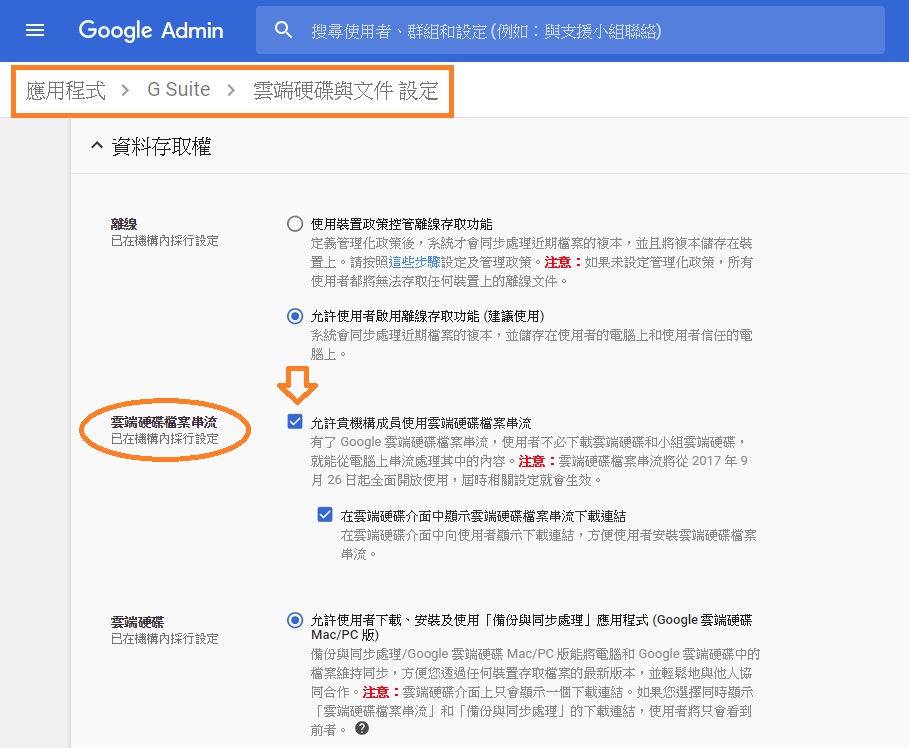
在G Suite 的管理員後台也需要啟用檔案串流設定,先開啟Google 管理控制台 (admin.google.com)
路徑為
[應用程式] > [G Suite] > [雲端硬碟與文件] > [資料存取權]。
選擇是否啟用「雲端硬碟檔案串流」和「備份與同步處理」應用程式,您可以擇一啟用或兩者同時啟用,也可以兩者均不啟用。操作步驟如下:
1. 勾選 [允許貴機構成員使用雲端硬碟檔案串流](建議選用) 。
2. 選擇啟用「備份與同步處理」
安裝或部署「雲端硬碟檔案串流」
1. 確認貴機構是否符合「雲端硬碟檔案串流」的系統需求。「雲端硬碟檔案串流」適用下列作業系統:
- Windows:Windows 7 以上版本。不支援 Windows Server 版本。
- Mac:El Capitan (10.11) 以上版本。
2. 為貴機構啟用同步處理功能(如果您尚未啟用)。請確實啟用「雲端硬碟檔案串流」,並指定是否為使用者顯示「雲端硬碟檔案串流」下載連結。
3. 透過下列任一種方法,在每位使用者的電腦上安裝「雲端硬碟檔案串流」:
- 讓每位使用者自行在電腦上安裝「雲端硬碟檔案串流」。
- 下載「雲端硬碟檔案串流」的 .exe 檔案,並在無訊息模式中執行部署作業:
Windows
a.下載 GoogleDriveFSSetup.exe。
b. 在無訊息模式中執行安裝程式:
. (建議做法) 為貴機構取消安裝雲端硬碟 Mac/PC 版和「備份與同步處理」。
d. (選用) 前往 \使用者\%<使用者>%\Google 雲端硬碟,刪除其中的「Google 雲端硬碟」資料夾。這個資料夾可能包含尚未儲存或同步處理的內容,因此執行刪除操作時請務必謹慎。
Mac
a. 下載 GoogleDriveFileStream.dmg。
b. 在無訊息模式中執行安裝程式:
c. (建議做法) 刪除雲端硬碟 Mac/PC 版和「備份與同步處理」應用程式。
d. (選用) 前往 ~/Google 雲端硬碟,刪除其中的「Google 雲端硬碟」資料夾。這個資料夾可能包含尚未儲存或同步處裡的內容,因此執行刪除操作時請務必謹慎。
注意:「雲端硬碟檔案串流」已包含 Google 更新,可自動為使用者的電腦更新「雲端硬碟檔案串流」。如果您想手動更新「雲端硬碟檔案串流」,可以在部署作業完成後移除 Google 更新。
詳細資訊:https://support.google.com/a/answer/7491144
個人用戶可以使用「雲端硬碟串流」嗎?
目前雲端硬碟串流(Google Drive File Stream)服務僅開放給G Suite企業用戶, 一般個人Gmail用戶並無此項功能。若想了解企業如何利用Google雲端硬碟做為公司存放檔案的空間,可以參考此篇文章,進一步了解如何將公司NAS結合Google雲端硬碟,讓檔案存取變得更加便利。